Op elke printer via AirPrint printen met je iPhone (iOS4 en iOS5)
Vanaf iOS 4.2 is het op de iPhone en iPad mogelijk om draadloos te printen naar een printer in het netwerk. De enige voorwaarde hieraan is dat de printer AirPrint moet ondersteunen, een door Apple ontwikkelde printerstandaard. Aangezien de meeste printers hier (nog) niet mee uitgerust zijn, kan het frustrerend zijn dat je nu wel de functie voor printen op je iPhone of iPad hebt gekregen, maar deze niet kunt gebruiken. En om speciaal hiervoor een nieuwe printer aan te schaffen, dat doen de meeste mensen toch ook liever niet.
Gelukkig is er een oplossing. Voor de mensen die een Apple computer thuis hebben, zoals een Macbook Pro of iMac, kunnen deze zo instellen dat AirPrint toch gebruikt kan worden vanaf iPhone of iPad in iOS 4. Door middel van een speciaal ontwikkeld programmaatje (AirPrintActivator.app) kan je Mac voortaan via printerdeling alle printers in het netwerk beschikbaar maken voor je iPhone of iPad.
Om je te helpen met het instellen van de AirPrint op je MacOSX computer, kun je de volgende stappen uitvoeren.
Systeemvereisten om AirPrint Activator te installeren op je Mac:
- MacOSX Snow Leopard 10.6 of Lion 10.7
- iTunes 10.1 of nieuwer
AirPrint instellen om te kunnen printen vanaf je iPhone of iPad
- Om te beginnen zullen we AirPrintActivator moeten downloaden. Download de laatste versie van Netputing.com. Daar staat overigens ook de Engelstalige handleiding.
- Open het zojuist gedownloade programma AirPrintActivator.app. Afhankelijk van je versie, krijg je een van de volgende schermen:
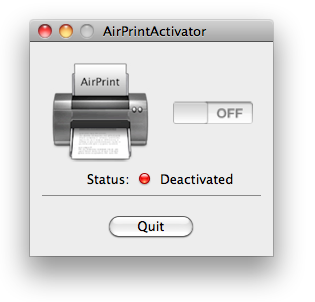
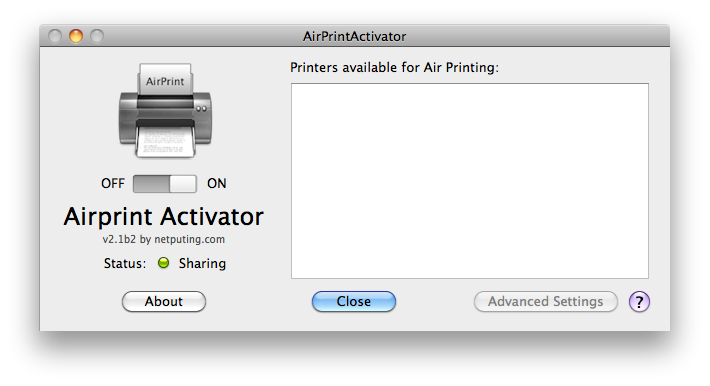
- Klik op de Aan/Uit knop om het programma te activeren. Er zal gevraagd worden om het administrator wachtwoord van de computer in te geven. Dit is nodig om AirPrint te installeren.
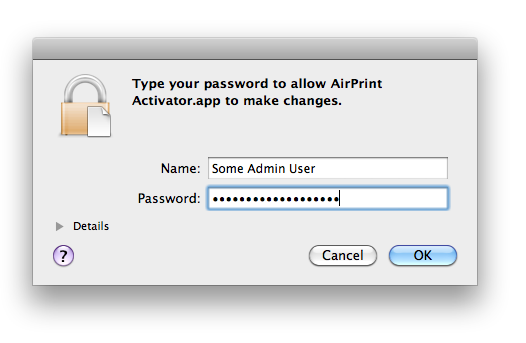
- Hierna zal een scherm verschijnen die aangeeft dat de activatie van AirPrint in MacOSX voltooid is. In dit scherm staan ook instructies om je printer(s) te verwijderen en opnieuw toe te voegen. Deze instructies kun je ook hieronder vinden, dus druk gerust op OK.
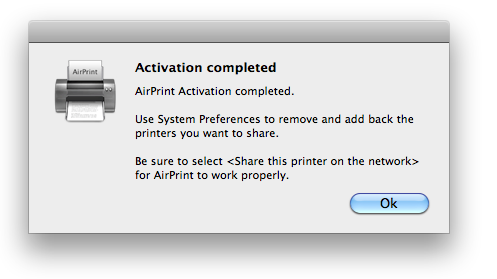
- Ga nu naar Systeemvoorkeuren (via het Appeltje linksbovenaan) en kies vervolgens voor ‘Print & Fax’.
- Verwijder de printer die je beschikbaar wilt stellen voor AirPrint. Dit kun je doen via het min-teken onderaan de lijst met printers. Er zal om een bevestiging worden gevraagd.
- Voeg vervolgens de printer die je zojuist verwijderd hebt weer toe. Dit kun je doen via het plus-teken onderaan de lijst met printers. Je zult een scherm krijgen met een lijstje van alle printers die beschikbaar zijn voor jouw computer. Selecteer de printer die je daarjuist verwijderd hebt en wacht een paar seconden totdat de juiste drivers zijn gevonden.
- Wanneer de printer opnieuw is toegevoegd, zul je deze moeten delen in het netwerk. Selecteer daarvoor de printer en klik op ‘Deel deze printer in het netwerk’.
Zolang je computer aanstaat en verbinding heeft met de printer, zul je voortaan draadloos kunnen printen vanaf je iPhone of iPad. De voorwaarde is wel dat je iPhone of iPad zich in hetzelfde netwerk bevindt als je Mac computer.
Veel printplezier via AirPrint!
Met dank aan Netputing.com
Tags: airport, airprint, airprint activator, airprint activeren, airprintactivator, apple, belgacom, brother, canon, canon inktjet, canon ip, canon laser, canon laserprinter, canon mf, canon mp, canon pixma, canon selphy, color jetprinter, compaq, dell, draadloos printen, epson, epson inktjet, epson laser, epson laserprinter, epson pro, epson stylus, hp, hp business inktjet, hp designjet, hp deskjet, hp inktjet, hp laser, hp laserprinter, hp officejet, hp photosmart, ios, ios 4, ipad, ipad ios, ipad ios4, iphone, iphone ios, iphone ios4, laser printer, lexmark, mac ios, macosx, netputing, philips, printen, printer, printer delen, printer deling, printer share, printer sharing, samsung, sharp, wireless print, xerox